Voici venir L'Automne

Tutorial original aquí
Gracias Titoune por dejarme traducir tus tutoriales
Merci Titoune de m'avoir autorisé à traduire tes tutoriels
Tanto el tutorial como su traducción se registran regularmente en twi
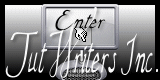
Para su realización nos hará falta:
Material
Filtros
Penta.com / Jeans
Filter Unlimited 2 / Buttons & Frames / Glass Frame 1
Puedes encontrar estos filtros aqui
Abrir los tubes, y elementos en el Psp. Duplicarlos (Shift+D) y cerrar los originales
Imagen usada "0_a0b3e_bdbe27fb_L"
Los elementos de scrap usados son una creación "Jennys Designz "
Scrap completo "Bounty of leaves collab"
*** Nota ***
Este tutorial ha sido realizado en el sistema operativo Windows 7 (Seven)
La mayor parte de los filtros usados están importados en los Filtros Unlimited 2.
Si trabajas este tutorial con los filtros no importados, es posible que los efectos queden muy diferentes
El tutorial ha sido creado con la versión X7 del Psp. Si usas versiones anteriores (a la X)
puede ser que el resultado difiera
Si quieres puedes ayudarte de la regla para situarte en la realización del tutorial
Marcador (Arrastra con el raton)

1.Abrir una nueva imagen transparente de 750 x 600 pixeles
Selecciones_ Seleccionar todo
2. Activar la imagen 0920100513111832710
Edición_ Copiar
Edición_ Pegar en la selección
Selecciones_ Anular selección
3. Efectos_ Efectos de Textura_ Textura

4. Capas_ Nueva capa de trama
Activar la herramienta de selección_ Rectàngulo_ Personalizada

Selecciones_ Modificar_ Fundido_ 25 pixels
5. Activar el elemento paper8
Edición_ Copiar
Edición_ Pegar en la selección
Selecciones_ Anular selección
6. Activar el elemento frame6
Edición_ Copiar
Edición_ Pegar como nueva capa
No lo muevas
7. Activar la varita mágica_ Clic en el centro del marco
Selecciones_ Modificar_ Expandir 3 pixels
8. Capas_ Nueva capa de trama
Capas_ Organizar_ Enviar abajo
Activar la imagen lgi01a201407301100
Edición_ Copiar
Edición_ Pegar en la selección
Selecciones_ Anular selección
9. Situaros sobre la capa del marco
Efectos_ Efectos 3D_ Sombra3, 3, 30, 3 Color #60160a

Repetir la sombra con los valores en negativo H & V -3
10. Activar el elemento doodle2
Edición_ Copiar
Edición_ Pegar como nueva capa
Colocar en la parte izquierda del marco
Ver modelo final
Capas_ Organizar_ Colocar bajo la capa del marco
Efectos_ Efectos 3D_ Sombra
3, -3, 30, 3 Color #60160a
11. Activar el elemento bird (2)
Edición_ Copiar
Edición_ Pegar como nueva capa
Colocar en la rama
Ver modelo final
Efectos_ Efectos 3D_ Sombra
Mismos valores que la vez anterior
12. Regresar a la capa superior en la pila de capas
Activar el elemento tree2
Edición_ Copiar
Edición_ Pegar como nueva capa
Colocar en la parte izquierda del marco
Ver modelo final
Efectos_ Efectos 3D_ Sombra
Mismos valores que la vez anterior
13. Activar el elemento flower1
Edición_ Copiar
Edición_ Pegar como nueva capa
Colocar en la parte inferior izquierda del marco
Ver modelo final
Efectos_ Efectos 3D_ Sombra
Mismos valores que la vez anterior
14. Activar el elemento bench
Edición_ Copiar
Edición_ Pegar como nueva capa
Colocar en la parte inferior izquierda del marco
Ver modelo final
Efectos_ Efectos 3D_ Sombra
Mismos valores que la vez anterior
15. Activar el elemento cat2
Edición_ Copiar
Edición_ Pegar como nueva capa
Colocar sobre el banco
Ver modelo final
Efectos_ Efectos 3D_ Sombra
Mismos valores que la vez anterior
16. Activar el elemento dani3dautumnbanner
Edición_ Copiar
Edición_ Pegar como nueva capa
Colocar en la parte superior del marco
Ver modelo final
Efectos_ Efectos 3D_ Sombra
Mismos valores que la vez anterior
17. Activar el elemento pincones2
Edición_ Copiar
Edición_ Pegar como nueva capa
Colocar en la parte derecha del marco
Ver modelo final
Efectos_ Efectos 3D_ Sombra
Mismos valores que la vez anterior
18. Activar el elemento mix
Edición_ Copiar
Edición_ Pegar como nueva capa
Colocar en la parte inferior derecha del marco
Ver modelo final
Efectos_ Efectos 3D_ Sombra
Mismos valores que la vez anterior
19. Activar el elemento lamp
Edición_ Copiar
Edición_ Pegar como nueva capa
Colocar en la parte inferior derecha del marco
Ver modelo final
Efectos_ Efectos 3D_ Sombra
Mismos valores que la vez anterior
20. Activar el elemento Botanicals grass
Edición_ Copiar
Edición_ Pegar como nueva capa
Colocar en la parte inferior derecha del marco
Ver modelo final
Efectos_ Efectos 3D_ Sombra
Mismos valores que la vez anterior
Capas_ Duplicar
Imagen_ Espejo
Colocar en la parte inferior del marco
Ver modelo final
21. Activar el elemento pinecorns
Edición_ Copiar
Edición_ Pegar como nueva capa
Colocar en la parte inferior derecha del marco
Ver modelo final
Efectos_ Efectos 3D_ Sombra
Mismos valores que la vez anterior
22. Activar el elemento bike
Edición_ Copiar
Edición_ Pegar como nueva capa
Colocar en la parte inferior del marco
Ver modelo final
Efectos_ Efectos 3D_ Sombra
Mismos valores que la vez anterior
23. Activar el elemento apples
Edición_ Copiar
Edición_ Pegar como nueva capa
Colocar en la parte inferior del marco
Ver modelo final
Efectos_ Efectos 3D_ Sombra
Mismos valores que la vez anterior
24. Activar el elemento mushroom
Edición_ Copiar
Edición_ Pegar como nueva capa
Colocar en la parte inferior del marco
Ver modelo final
Efectos_ Efectos 3D_ Sombra
Mismos valores que la vez anterior
25. Activar el tube de vuestro gusto
Edición_ Copiar
Edición_ Pegar como nueva capa
Colocar a vuestro gusto o conveniencia
Efectos_ Efectos 3D_ Sombra
Mismos valores que la vez anterior
26. Situaros sobre la capa superior en la pila de capas
Capas_ Nueva capa de trama
Selecciones_ Seleccionar todo
27. Activar el elemento paper7
Edición_ Copiar
Edición_ Pegar en la selección
28. Selecciones_ Modificar_ Contraer_ 6 pixels
Clic Delete en vuestro teclado
Selecciones_ Invertir
Efectos_ Complementos_ Penta.com / Jeans
Efectos_ Efectos 3D_ Biselado interior
Mismos valores que la vez anterior
Selecciones_ Anular selección
Efectos_ Efectos 3D_ Sombra
3, 3, 30, 3 Color #60160a
Repetir la sombra con los valores en negativo H & V -3
29. Situaros sobre la capa inferior en la pila de capas
Selecciones_ Seleccionar todo
30. Imagen_ Recortar selección
Imagen_ Tamaño del lienzo
800 x 650 pixels
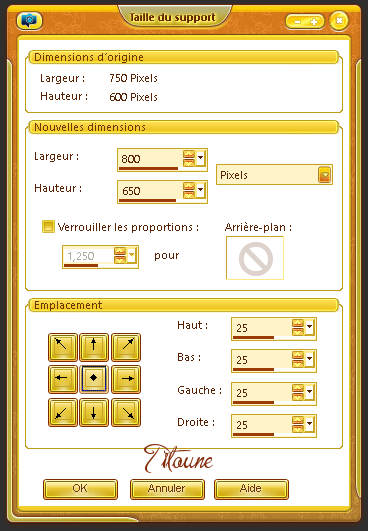
31. Capas_ Nueva capa de trama
Capas_ Organizar_ Enviar abajo
Selecciones_ Seleccionar todo
32. Activar el elemento paper8
Edición_ Copiar
Edición_ Pegar en la selección
33. Selecciones_ Modificar_ Contraer_ 25 pixels
Selecciones_ Invertir
Selecciones_ Convertir selección en capa
34. Efectos_ Complementos_ Filter Unlimited 2 / Buttons & Frames / Glass Frame 1
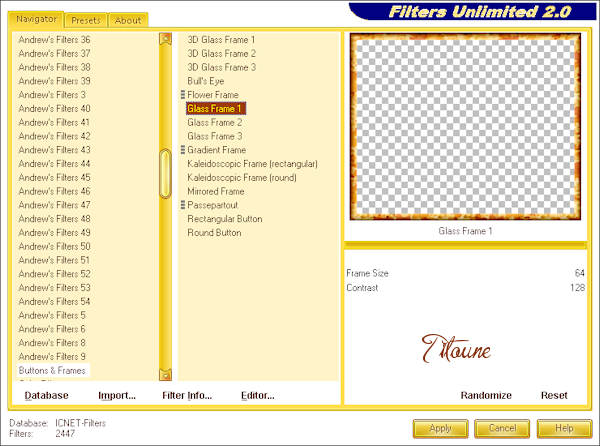
Selecciones_ Anular selección
35. Activar el elemento flower_corners.png
Edición_ Copiar
Edición_ Pegar como nueva capa
Efectos_ Efectos 3D_ Sombra
Mismos valores que la vez anterior
Firmar vuestro trabajo
Capas_ Fusionar visibles
Guardar en formato JPG optimizado
Hemos terminado nuestro trabajo
Espero que hayas disfrutado haciéndolo tanto como Titoune creándolo
Si tienes algún problema contacta con Titoune o en el correo de la web
El grupo PSP de Titoune
La Danse des Pinceaux
Titoune
Creado el 30 de Agosto de 2016

